- Eski Adobe Reader veya hasarlı PDF dosyaları nedeniyle PDF dosyalarının açılmaması gerçekten sinir bozucu.
- Windows 10'a yükselttikten sonra PDF dosyalarını açamıyorsanız Adobe Reader ayarlarını kontrol edin.
- Ayrıca, PDF'leri açmak için varsayılan programın Adobe Reader veya Acrobat olduğundan emin olun.
- PDF dosyası açılmıyorsa ve bozuk olmadığından eminseniz programı onarmayı deneyebilirsiniz.

Adobe Acrobat Reader'ı kullanarak tüm belgelerinizi erişilebilir ve güvenli hale getirin. Bu belge yönetim aracı, işyerinde zaman kazanmak için e-imzalamanıza ve resmi formlar oluşturmanıza da olanak tanır. PC'niz için alın ve şunları yapabileceksiniz:
- Tüm PDF ve diğer dosya türlerinizi açın, yazdırın ve düzenleyin
- PDF formlarını daha kolay doldurun
- Temel belgelerinizi şifreli tutun
Tüm uygulamaları özel bir fiyata alın!
Dünyanın 1 numaralı doküman yönetim yazılımı şimdi harika bir fiyata, bu yüzden acele edin!
Yakın zamanda bilgisayarınızı yükselttiniz mi veya yüklediniz mi?
Windows 10 ve şimdi PDF dosyalarını açarken sorun mu yaşıyorsunuz?O zaman doğru yere geldiniz. Bir PDF dosyasının Acrobat'ta veya Acrobat'ta açılmasını engelleyebilecek birçok faktör vardır. Adobe okuyucu, Reader veya Acrobat dahil güncel değil veya pdf dosyası hasarlı.
Ayrıca, dosyalar Adobe dışı programlarla oluşturulmuşsa veya bazı şüpheli dosyaları açmaya çalışıyorsanız bu sorunu yaşayabilirsiniz. PDF dosyaları. Ayrıca, programın kendisi, Reader veya Acrobat zarar görebilir.
Bir PDF dosyasını açmaya çalışırken sistem herhangi bir hata mesajı vermiyor ve dosyayı açmıyor. Birkaç saniye boyunca yalnızca meşgul simgesi görünür ve ardından hiçbir şey, hatta yeni bir pencere/çerçevenin yanıp sönmesi bile olmaz.
Bu sorun, Windows 10'daki tüm PDF sorunlarının anası olarak da adlandırılabilir. Bu eğitimde, nedenleri tartışacağız ve size sorunları çözebilecek çözümler sunacağız. Öyleyse başlayalım.
Adobe Reader'da PDF dosyalarını açamıyorsam ne yapabilirim?
1. Adobe Acrobat'ın en son sürümünü yükleyin
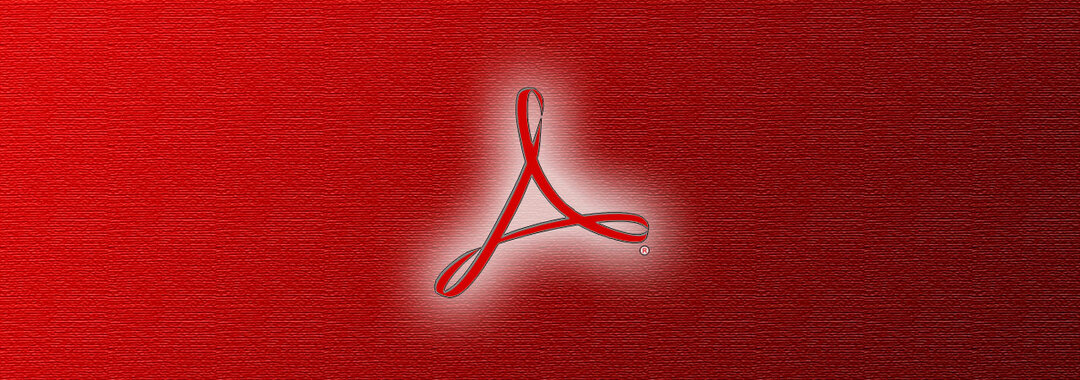
Eski bir Adobe Acrobat sürümü kullanıyorsanız, tüm PDF dosyalarınızı açmak için iyi bir şekilde yerleştirilmemiş olabilir. Adobe, Acrobat ve Reader uygulamalarını düzenli olarak günceller.
Bu nedenle sizi yazılımı yalnızca Adobe'nin resmi dağıtım sayfasından indirmeye teşvik edebiliriz. Oradayken, mevcut işletim sistemi sistem sürümünü seçin ve Şimdi İndirin buton.
En son sürümü almak, büyük olasılıkla sisteminizle olan çakışmaları düzeltecektir. Mevcut olan bozuksa, bu büyük bir fark yaratacaktır.
Ayrıca, en son düzeltmeler ve güvenlik iyileştirmeleri, Adobe Acrobat'ın her zaman sorunsuz çalışmasını sağlayacaktır.

Adobe Acrobat okuyucu
Dosyaları açmak için dünyanın en iyi bilinen PDF düzenleyicisini ve okuyucusunu kullanmak yerine PDF ile ilgili tüm sorunlarınızı düzeltin.
2. Başlangıçta Korumalı modu devre dışı bırakın
- Açık Okuyucu. Erişim kolaylığı için arama kutusuna Adobe yazabilirsiniz.
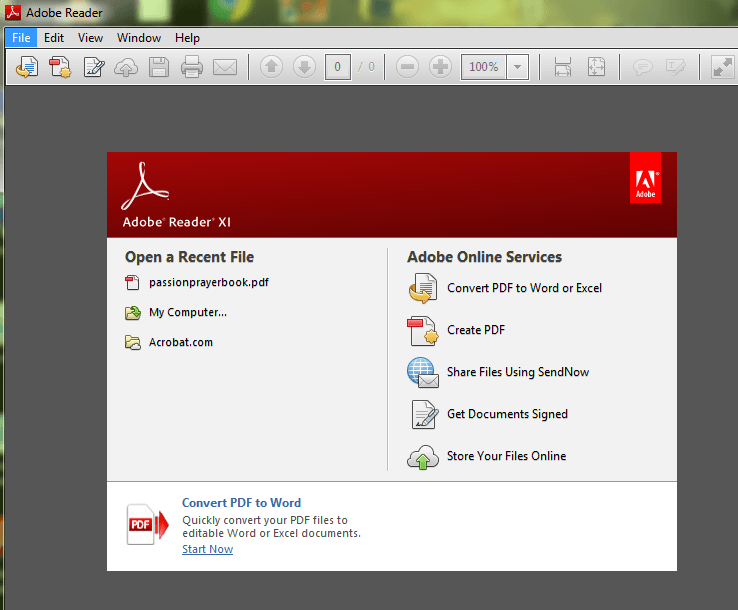
- Tıkla Düzenle sol üst köşedeki düğme.
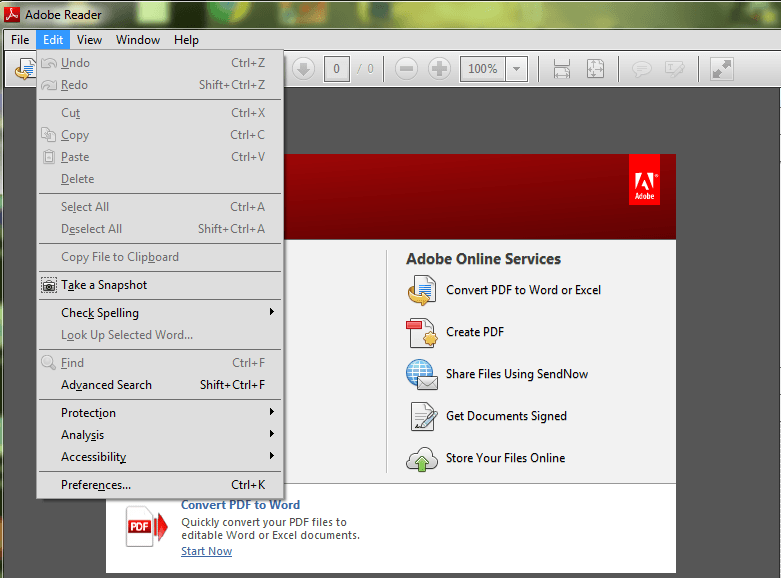
- aşağı kaydır Düzenle görene kadar menü Tercihler, ardından üzerine tıklayın.
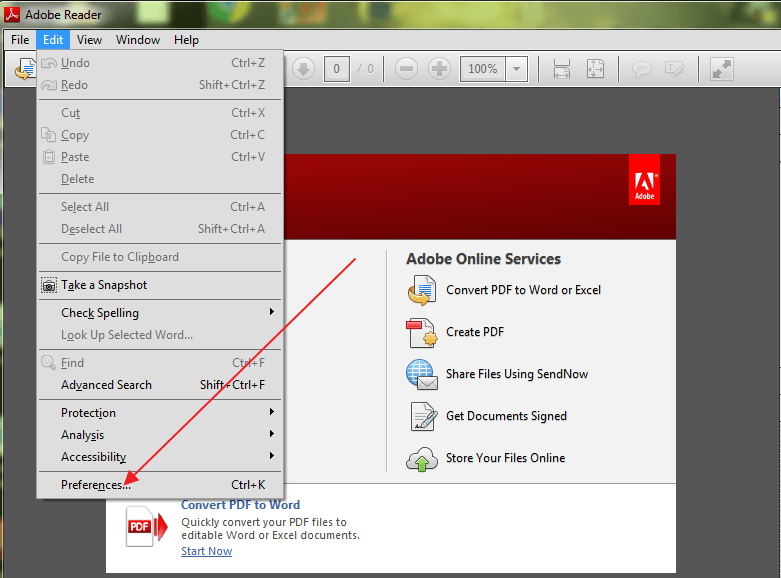
- Çeşitli kategorilerle yeni bir pencere açılacaktır. Seç Güvenlik geliştirir üzerine tıklayarak.
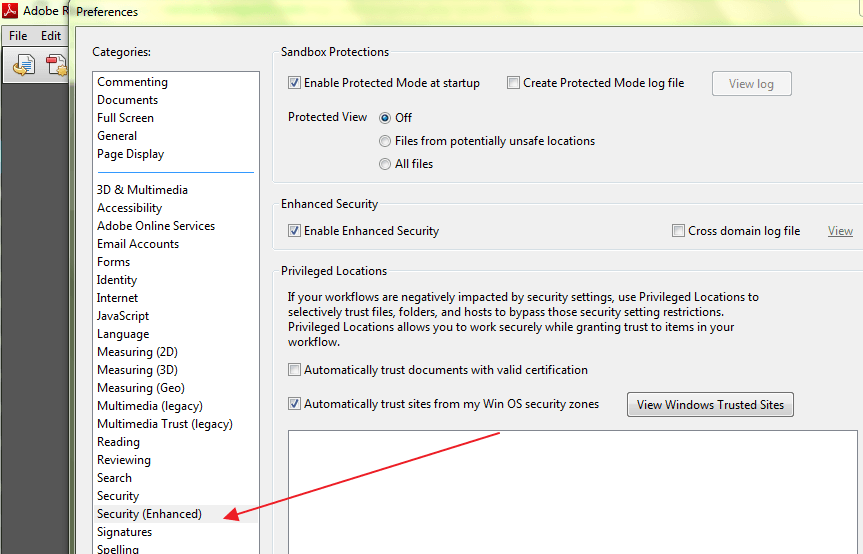
- Altında Korumalı alan korumaları, devre dışı bırak Korumalı mod başlangıçta kutunun işaretini kaldırarak.
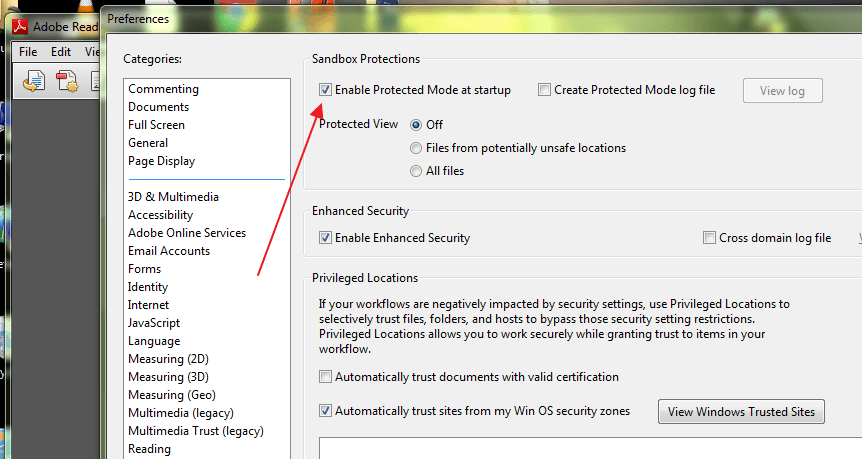
- Birçok kullanıcı, bu prosedürü uygulayarak sorunu çözdüğünü bildirdi.
Not: Bu sorunun özü ayarlarda yatmaktadır. Yukarıdaki prosedür sorunu çözmezse, sorunun nedenini ve sorunu çözmek için olası çözümü keşfetmek için okumaya devam edin.
Bir üçüncü taraf evrensel dosya açıcı indirin

Bu sorunları çözemezseniz, üçüncü taraf bir araç kullanmanızı şiddetle tavsiye ederiz. FileViewer Plus, Windows için 300'den fazla farklı dosya türünü açıp görüntüleyebilen evrensel bir dosya görüntüleyicidir.
Yeni güncellenmiş sürüm, daha iyi işleme için geliştirilmiş PDF desteği sunar ve PDF'yi seçerek sayfa sayfa dönüştürür.
Resmi web sitesinden ücretsiz, tam işlevli bir deneme sürümünü indirebilir veya uygun bir fiyata satın alabilirsiniz.
⇒ FileViewer Plus'ı buradan indirin
3. Dosya zarar görmüşse gönderenden dosyayı yeniden göndermesini isteyin
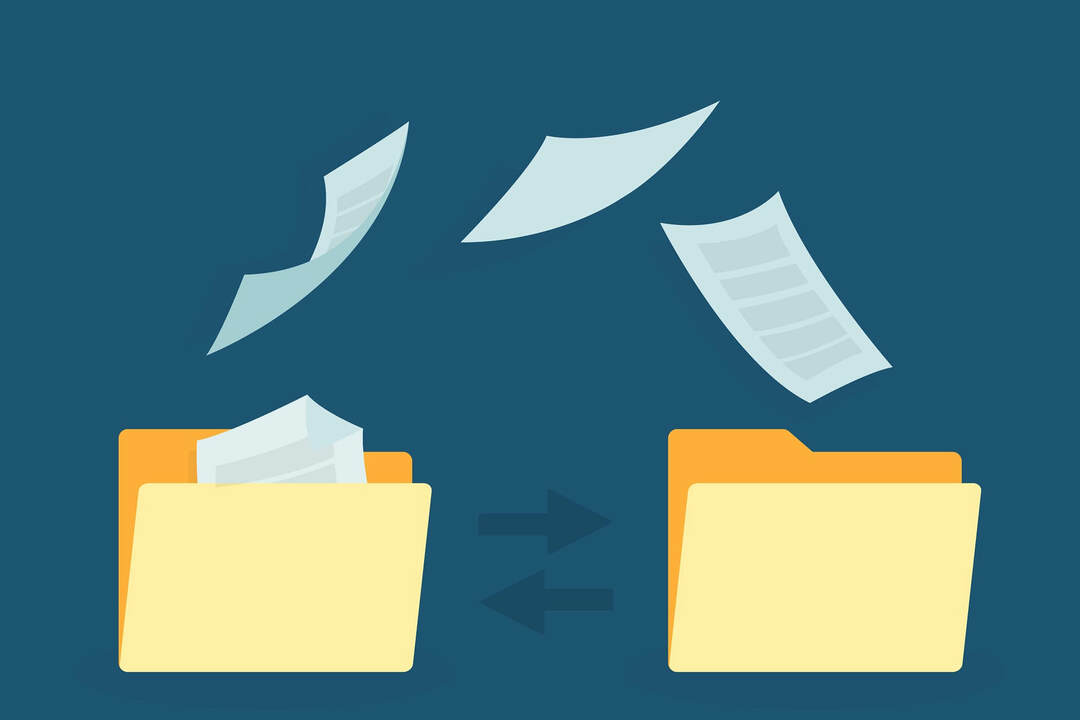
Bu çok yaygın bir sorun değildir, ancak PDF dosyasını oluşturmak için kullanılan program onu mükemmel şekilde oluşturmamış olabilir. Bazen PDF dosyası bozuk veriler de içerebilir.
Ayrıca, dosya bir USB veya web sitesi kullanılarak aktarıldıysa, çubuğa aktarılmamış veya web sitesine tam olarak yüklenmemiş olma ihtimali vardır.
Bunu belirlemenin en kolay yolu, başka bir PDF dosyası açmayı denemek ve açılırsa, söz konusu dosyanın zarar gördüğünü anlayacaksınız. En kolay çözüm, gönderenden dosyayı yeniden göndermesini istemektir.
Daha önce hasarlı PDF dosyaları hakkında yazmıştık. Daha sonra ihtiyaç duymanız durumunda bu sayfayı yer imlerine ekleyin.
4. Uyumlu olmayan PDF'ler için önceki bir sürüme dönün

Bazen Windows 10 PC'nizde birkaç PDF dosyası açmayı deneyebilirsiniz ve bunlar Adobe olmayan ürünlerden oluşturuldukları için açılmayabilir.
Adobe olmayan ürünlerden oluşturulan PDF dosyaları her zaman PDF standartlarına ve özelliklerine uymaz, dolayısıyla Adobe Acrobat veya Reader'da açılmaz.
Ayrıca, Adobe Acrobat veya Reader'ın önceki sürümleri, yeni sürümler kadar katı değildir. Bu nedenle, en son sürümü kullanırken, uygulamanın eski sürümünde açtığınız bir PDF dosyasını açamayabilirsiniz.
Dosyanın oluşturucusuna ve kaynağına güveniyorsanız, dosyayı açmak için Acrobat veya Reader'ın önceki bir sürümüne dönmeyi düşünmelisiniz.
Daha eski bir sürüme geri dönmek, önce sürücünüzde bulunan Reader veya Acrobat sürümünü kaldırmanızı gerektirir.
5. Onarım programı kurulumu
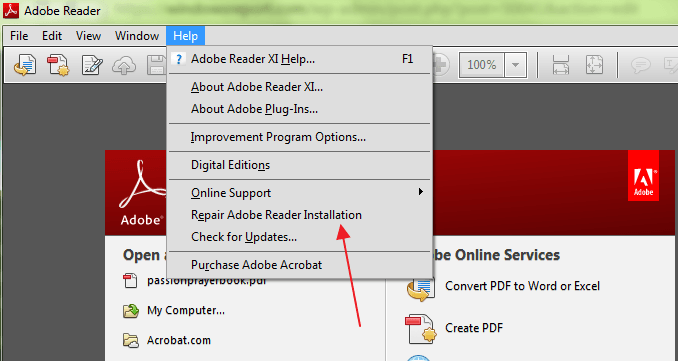
Adobe Acrobat veya Reader veya güvendikleri kaynaklar zarar görebilir ve bu nedenle işlevlerini etkin bir şekilde yerine getiremez. Buradaki çözüm, kurulumu onarmaktır.
Onarım prosedürünü gerçekleştirmek için kontrol panelini kullanabilir veya programı açıp seçebilirsiniz. Yardım > Onarım programı kurulumu hangisi daha kolay.
PDF dosyalarını açarken karşılaşacağınız sorunların çoğu, yukarıda tartışılan durumlardan biri nedeniyle olacaktır. İşletim sisteminizin PDF'yi tanıdığından emin olmak da önemlidir.
Örneğin, Microsoft Kenarı yalnızca Windows 10'daki varsayılan tarayıcı değil, aynı zamanda varsayılan PDF okuyucudur. Reader veya Acrobat'ı varsayılan PDF okuyucunuz yapmak için bunu değiştirebilirsiniz.
Yukarıdaki çözümler, sisteminizi yükselttikten sonra açılmayan PDF dosyalarıyla ilgili sorunu çözmenize yardımcı olacaktır.
Bu makaleyi faydalı buldunuz mu? Aşağıdaki yorumlar bölümünde düşüncelerinizi duyalım.
Sıkça Sorulan Sorular
Hasarlı PDF dosyaları bu sorunun en yaygın nedenleridir. Hızlı kılavuzumuzda aşağıdakiler için çözümler bulabilirsiniz: Açılmayan PDF dosyaları.
Bu tehditkar soruna uygulanabilir çözümleri sizler için derledik. PDF'niz Outlook'ta açılmıyorsa kılavuz.
Kurulum dosyası bozuk olabilir. Rehberimizi okuyun ve bunları takip edin Adobe Reader yükleyemiyorsanız kolay çözümler.


